
Αν είστε σαν εμένα, προσπαθήστε να αποφύγετε τη χρήση του ποντικιού σας όποτε είναι δυνατόν. Τίποτα ενάντια στο ποντίκι, είναι απλώς ότι η μετακίνηση των δακτύλων σας από τα πλήκτρα τείνει να επιβραδύνει τα πράγματα. Στο macOS, η γραμμή μενού μοιάζει με ταχύτητα, αναγκάζοντάς σας να σηκώσετε το ποντίκι και να περιηγηθείτε σε ένα μενού εάν δεν γνωρίζετε μια συγκεκριμένη συντόμευση πληκτρολογίου. Αλλά υπάρχει ένας καλύτερος τρόπος.
ΣΧΕΤΙΖΟΜΑΙ ΜΕ: Τρόπος αυτόματης απόκρυψης ή εμφάνισης της γραμμής μενού σε Mac
Όπως αποδεικνύεται, υπάρχουν συντομεύσεις πληκτρολογίου που ενεργοποιούν τόσο το μενού εφαρμογής όσο και τα εικονίδια της γραμμής μενού. Αυτό είναι ιδιαίτερα χρήσιμο εάν έχετε ρυθμίσει το Mac σας αποκρύψτε αυτόματα τη γραμμή μενού , αλλά είναι καλό να γνωρίζουμε με κάθε τρόπο. Ας βουτήξουμε.
Τρόπος εκκίνησης του μενού εφαρμογής με συντόμευση πληκτρολογίου
Fn + Control + F2 θα ενεργοποιήσει το τμήμα μενού εφαρμογής του μενού. Θα γνωρίζετε ότι λειτουργεί όταν βλέπετε το λογότυπο της Apple να επισημαίνεται με μπλε χρώμα, όπως αυτό:

Από εδώ μπορείτε να χρησιμοποιήσετε τα πλήκτρα βέλους για να περιηγηθείτε στο μενού.
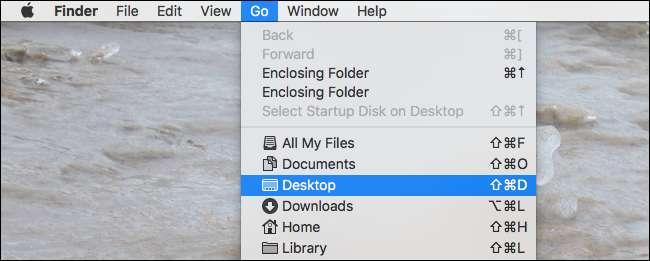
ΣΧΕΤΙΖΟΜΑΙ ΜΕ: Τι σημαίνουν πραγματικά τα σύμβολα πληκτρολογίου Mac;
Αυτό είναι χρήσιμο αν δεν γνωρίζετε αρκετά τι ψάχνετε: περιηγηθείτε μέχρι να το βρείτε. Είναι πιο γρήγορο σε όλες σχεδόν τις περιπτώσεις να χρησιμοποιείτε τη συγκεκριμένη συντόμευση πληκτρολογίου για μια δεδομένη εντολή, οπότε προσπαθήστε να μάθετε αυτές. Αυτό δεν πρέπει να είναι δύσκολο: οι συντομεύσεις πληκτρολογίου βρίσκονται εκεί στο μενού αν γνωρίζετε πώς να ερμηνεύσετε αυτά τα περίεργα σύμβολα Mac .
Πώς να ενεργοποιήσετε την αναζήτηση "Βοήθεια" με συντόμευση πληκτρολογίου
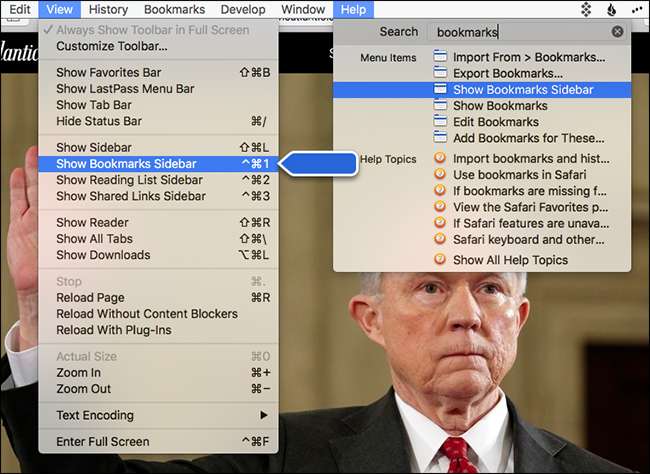
Η ενότητα "Βοήθεια" είναι το πιο χρήσιμο πράγμα στη γραμμή μενού, επιτρέποντάς σας να αναζητήσετε γρήγορα οποιοδήποτε στοιχείο μενού και να το εκτελέσετε αμέσως, ενώ βλέπετε επίσης πού βρίσκεται για μελλοντική αναφορά.
Και υπάρχει μια συντόμευση πληκτρολογίου για αυτήν τη συγκεκριμένη λειτουργία! Πατήστε Command + Shift + / και θα ανοίξει. Πληκτρολογήστε ό, τι ψάχνετε και πατήστε "Enter" όταν το βρείτε. Στο Safari, αυτό θα αναζητήσει ακόμη και τους σελιδοδείκτες και το ιστορικό σας!
Πώς να ξεκινήσετε τα εικονίδια της γραμμής μενού με μια συντόμευση πληκτρολογίου
Η γραμμή μενού δεν περιέχει μόνο το μενού εφαρμογών: περιέχει επίσης πολλά εικονίδια που σχετίζονται με τις εφαρμογές και τις ρυθμίσεις σας Ίσως πιστεύετε ότι ο μόνος τρόπος χρήσης αυτών των εικονιδίων είναι με το ποντίκι σας, αλλά κάνετε λάθος: μπορείτε να ενεργοποιήσετε τα εικονίδια της γραμμής μενού πατώντας Fn + Control + F8 στο πληκτρολόγιό σας. Θα επισημανθεί το εικονίδιο της γραμμής μενού με τα περισσότερα αριστερά.

Χρησιμοποιήστε το κάτω βέλος για να περιηγηθείτε σε αυτό το μενού ή χρησιμοποιήστε το δεξί και το αριστερό βέλος για εναλλαγή μεταξύ εικονιδίων.
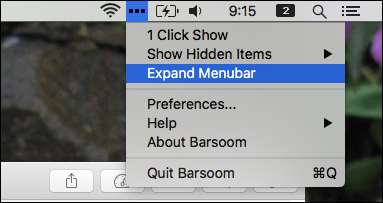
Μία προειδοποίηση: αυτή η συντόμευση πληκτρολογίου μπορεί να ενεργοποιήσει μόνο εικονίδια που ανοίγουν μενού. Ορισμένες εφαρμογές, συμπεριλαμβανομένου του Dropbox, ανοίγουν ένα μικροσκοπικό παράθυρο αντί ενός μενού. Δεν μπορείτε να αλληλεπιδράσετε με εφαρμογές όπως αυτή χρησιμοποιώντας αυτήν τη συντόμευση πληκτρολογίου. Ωστόσο, για τις περισσότερες εφαρμογές, λειτουργεί πολύ καλά.
Πώς να αλλάξετε αυτές τις συντομεύσεις πληκτρολογίου
Οι συντομεύσεις πληκτρολογίου εδώ είναι λίγο περίπλοκες, με το πλήκτρο Fn που σπάνια χρησιμοποιείται. Εάν θέλετε να ορίσετε τις δικές σας συντομεύσεις πληκτρολογίου για αυτό, μπορείτε! Απλώς μεταβείτε στις Προτιμήσεις συστήματος> Πληκτρολόγιο> Συντομεύσεις.
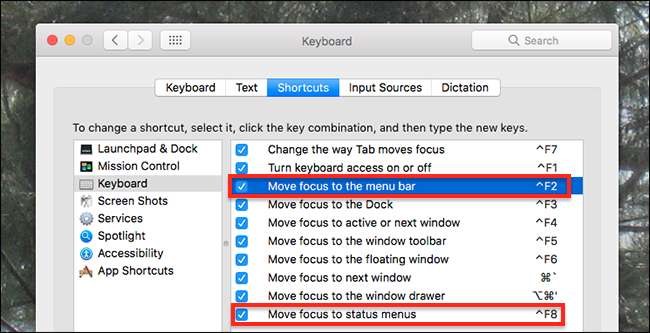
Η αλλαγή του "Μετακίνηση εστίασης στη γραμμή μενού" θα αλλάξει τη συντόμευση για την εκκίνηση του μενού της εφαρμογής σας. Το "Μετακίνηση εστίασης στα μενού κατάστασης" θα αλλάξει τη συντόμευση για την εκκίνηση των εικονιδίων της γραμμής μενού.
Δεν μπορέσαμε να βρούμε έναν τρόπο να αλλάξουμε τη συντόμευση που ξεκινά το μενού Βοήθεια, αλλά όπως τα προγράμματα τρίτων Καραμπίνερ μπορεί να βοηθήσει αν θέλετε πραγματικά να χρησιμοποιήσετε κάποιο άλλο κλειδί για την εργασία.







